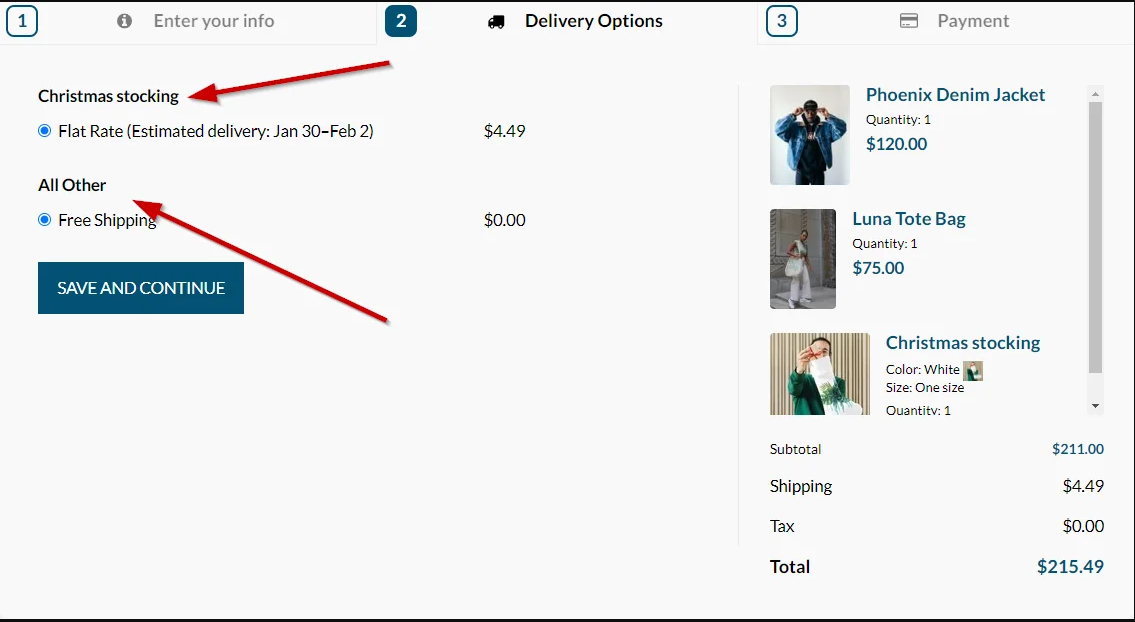멋진 디자인을 만들고, 원하는 제품을 선택하여 인쇄하고, SITE123 전자상거래 스토어에 추가하고, 전 세계로 배송하세요.
Printful Dropshipping 옵션을 사용하면 모든 것을 한 곳에서 원활하고 쉽게 만들 수 있습니다.
Printful 앱을 설치하고 계정에 로그인하여 Dropshipping을 시작하세요.
앱을 설치하려면 다음 단계를 따르세요.
스토어 홈페이지 에서 스토어를 클릭하여 전자상거래 설정에 액세스하세요.
사이드 메뉴에서 DropShipping 탭을 클릭하세요.
Printiful 옵션을 찾아 앱 설치를 클릭하세요.
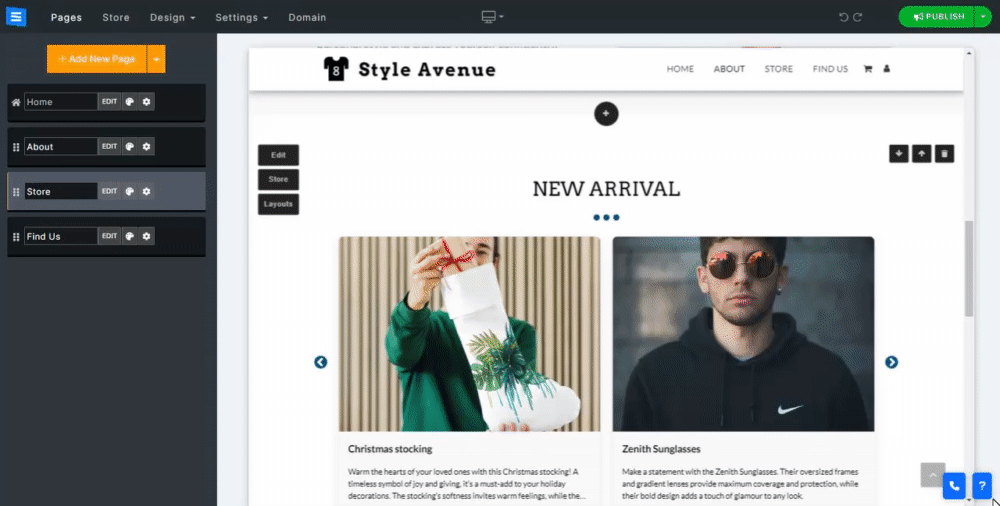
앱 설치를 클릭하면 기존 Printful 계정에 로그인하거나 새 계정을 만들 수 있는 Printful 창이 열립니다.
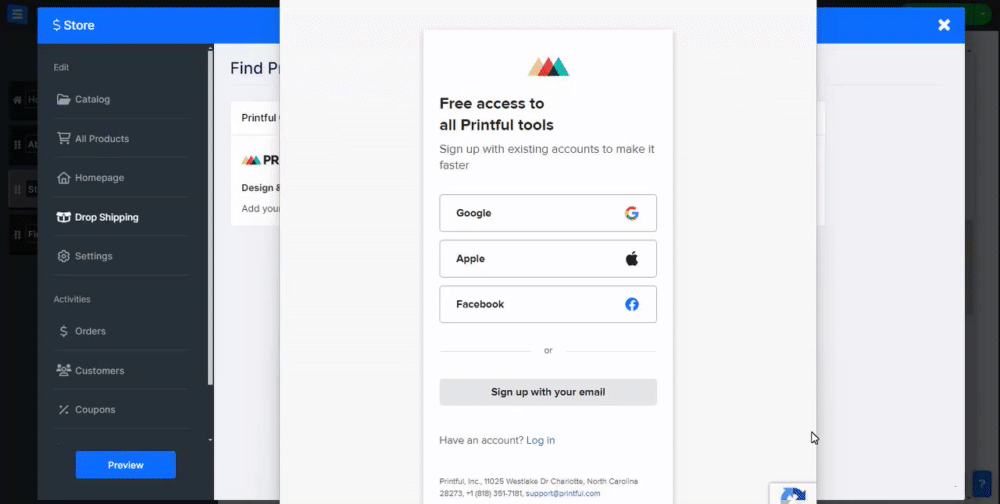
사용자 이름과 비밀번호를 추가하면 온라인 판매 와 직접 주문 중에서 선택하라는 메시지가 표시됩니다. 온라인 판매를 선택하여 Printful 스토어를 생성하고 단계에 따라 가장 적합한 상점 소유자 유형, 예상 판매 용량을 선택하고 판매하려는 제품을 선택하십시오. 그런 다음 Printful 스토어와 SITE123 스토어 간의 연결을 승인하라는 메시지가 표시되며, 완료되면 Printful 앱이 설치됩니다.
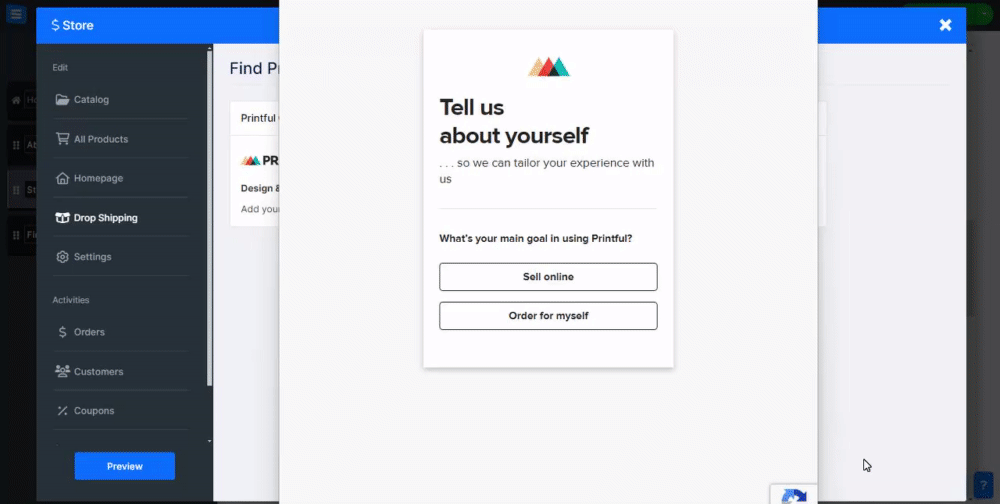
제품을 추가하려면 다음 단계를 따르세요.
스토어 설정으로 이동하여 Dropshipping 탭을 클릭하세요.
Printful을 찾아 앱 열기를 클릭하세요.
Printful 계정으로 이동하게 됩니다. 제품 추가를 클릭하세요.
제안된 제품 중 하나를 선택하거나 검색창을 사용하여 원하는 제품을 검색하세요.
디자인 도구를 사용하여 디자인을 업로드하거나 DropBox에서 업로드하세요. 파일은 JPG 또는 PNG 형식이어야 합니다.
편집 도구를 사용하여 제품 디자인
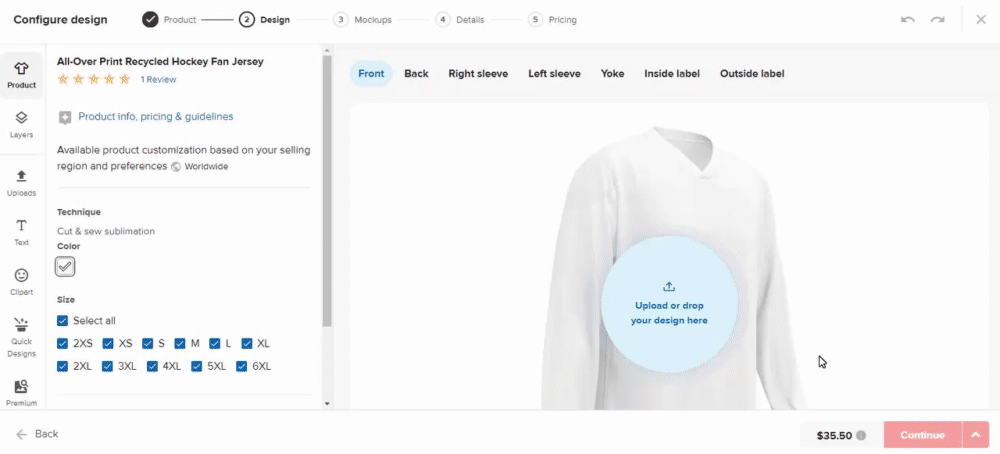
모형 옵션을 선택하고 기본 모형과 맞춤 모형 중에서 선택하세요.
제품 제목 편집
제품 가격 편집 - 다양한 제품 변형과 소매 가격 간의 가격 변동을 편집할 수 있습니다.
새로 생성된 제품을 저장하세요.
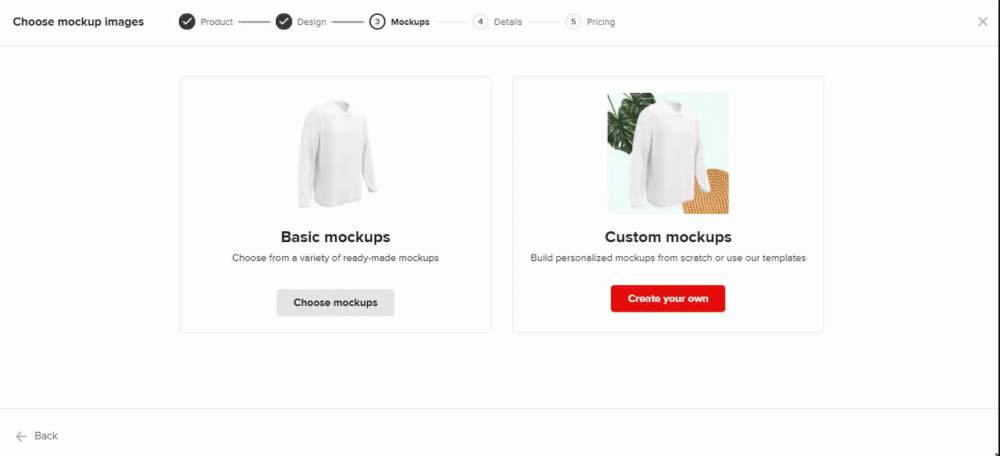
위 방법을 사용하여 Pritful 계정에 추가된 항목은 SITE123 스토어에 자동으로 표시됩니다.
다른 상품과 마찬가지로 매장의 상품을 관리할 수 있습니다.
품목 가격 변형 및 기타 구성은 Printful 계정을 통해서만 편집할 수 있습니다.
제품 특성을 업데이트해야 하는 경우 매장의 Dropshipping 탭을 통해 Printful 계정에 로그인하고 필요한 사항을 변경하면 Site123 매장에도 자동으로 반영됩니다.

Printful은 매장에서 구매한 Printful 품목의 배송을 처리합니다.
사용자가 일반 제품과 Printful 제품을 혼합한 경우 두 가지 별도의 배송 옵션과 요금이 표시됩니다. 하나는 일반 상점 항목에 대한 것이고 다른 하나는 Printful에 설정된 배송 요금과 조건을 표시하는 Printful 항목에 대한 것입니다. 계정.
배송 설정 에 대해 자세히 알아보세요.